MobiFone eContract là dịch vụ chứng thực hợp đồng điện tử hàng đầu hiện nay với nhiều tính năng toàn diện, tinh gọn. Giải pháp giúp doanh nghiệp tạo lập và ký kết hợp đồng mọi lúc, mọi nơi, tiết kiệm được thời gian, chi phí và thúc đẩy chuyển đổi số cho doanh nghiệp. Dưới đây là hướng dẫn sử dụng MobiFone eContract đơn giản và dễ thực hiện nhất.
1. Đăng nhập MobiFone eContract
Các bước hướng dẫn sử dụng MobiFone eContract thì để đăng nhập hệ thống MobiFone eContract, người dùng truy cập website trực tuyến MobiFone eContract và nhập các thông tin đăng nhập. Tên đăng nhập và mật khẩu được gửi khi người dùng hoàn thành đăng ký sử dụng dịch vụ.
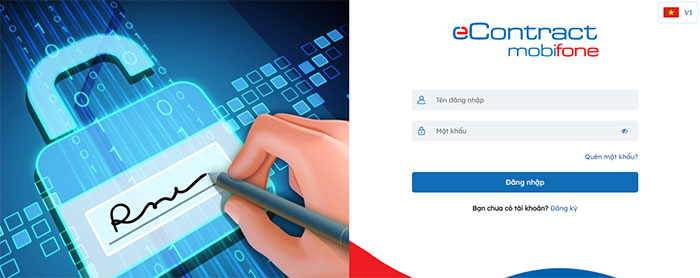
Sau khi đăng nhập thành công, hệ thống sẽ điều hướng tới trang quản trị – Dashboard như hình dưới đây:
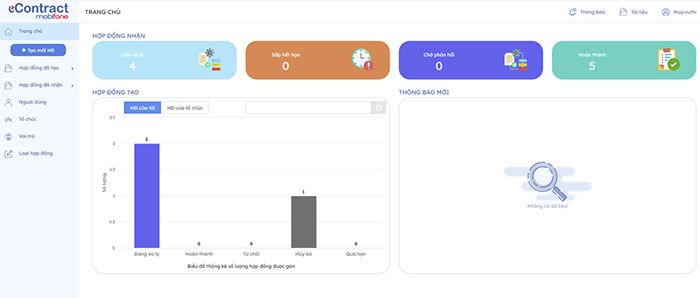
Khi đăng nhập lần đầu hoặc cần sửa đổi thông tin, người dùng cần chọn cập nhật thông tin người dùng tại phần thông tin tài khoản như sau: chọn biểu tượng Người dùng ở góc phải trên cùng → “Thông tin tài khoản” → Cập nhật các thông tin cần chỉnh sửa.
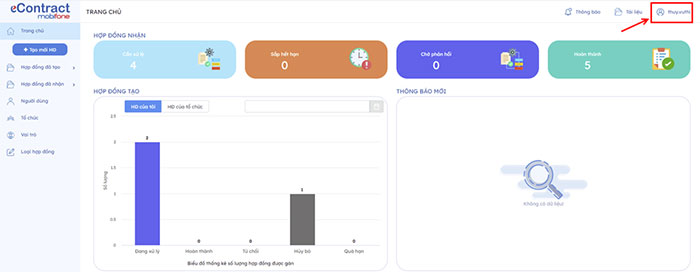
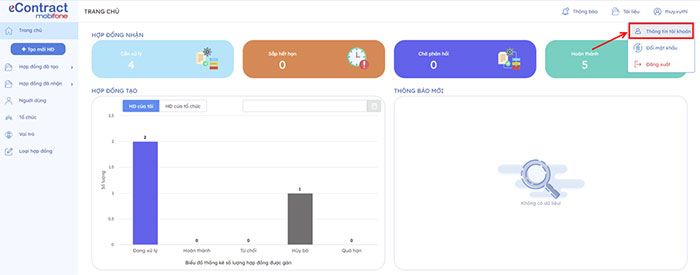
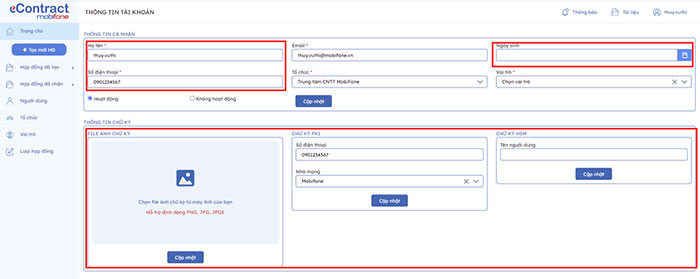
Xem thêm: MobiFone eContract – Dịch vụ chứng thực hợp đồng điện tử hàng đầu Việt Nam
2. Quy trình tạo lập và ký kết hợp đồng
Theo hướng dẫn sử dụng MobiFone eContract để dễ hình dung, quy trình chung tạo lập và chuẩn bị ký kết một hợp đồng sẽ diễn ra như sau:
- Luồng tạo và ký kết giữa tổ chức với tổ chức: Người dùng đăng nhập và tạo hợp đồng mới → upload file → gán người ký (các tổ chức) → gửi hợp đồng → điều phối viên điều phối luồng ký kết hợp đồng cho tổ chức của mình → xem xét hợp đồng → ký hợp đồng → văn thư thực hiện đóng dấu hợp đồng và hoàn thành việc ký kết.
- Luồng tạo và ký kết giữa tổ chức với cá nhân tương tự như luồng giữa tổ chức với tổ chức nhưng không cần thông qua điều phối viên và người ký được gán là tổ chức và cá nhân tham gia ký hợp đồng.
Các bước cụ thể trong quy trình như sau:
2.1. Tạo mới hợp đồng
Tại màn hình Dashboard, người dùng chọn “Tạo mới HĐ”.
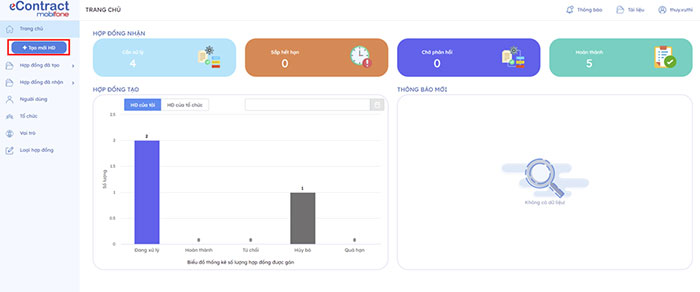
Sau đó người dùng thực hiện tạo hợp đồng theo các bước sau đây:
Bước 1: Nhập thông tin hợp đồng.
- Thông tin bắt buộc: tên hợp đồng, file hợp đồng, ngày hết hạn ký.
- Thông tin không bắt buộc: Số hợp đồng, loại hợp đồng, hợp đồng liên quan, file đính kèm và lời nhắn.
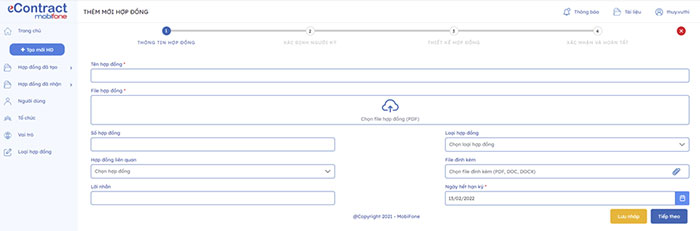
Sau khi nhập đầy đủ thông tin theo đúng hướng dẫn sử dụng MobiFone eContract, người dùng chọn “Tiếp theo” để sang bước 2.
Bước 2: Chọn người ký.
Các thông tin bao gồm:
- Bắt buộc: Họ tên, Email, loại ký và số điện thoại của người ký của doanh nghiệp và đối tác.
- Không bắt buộc: Họ tên, Email của người xem xét, văn thư và người điều phối của hai bên cùng loại ký của văn thư. Nếu trong luồng ký không có sự tham gia của người xem xét/văn thư/người điều phối, có thể chọn biểu tượng “X” ở góc phải màn hình để xoá bỏ.
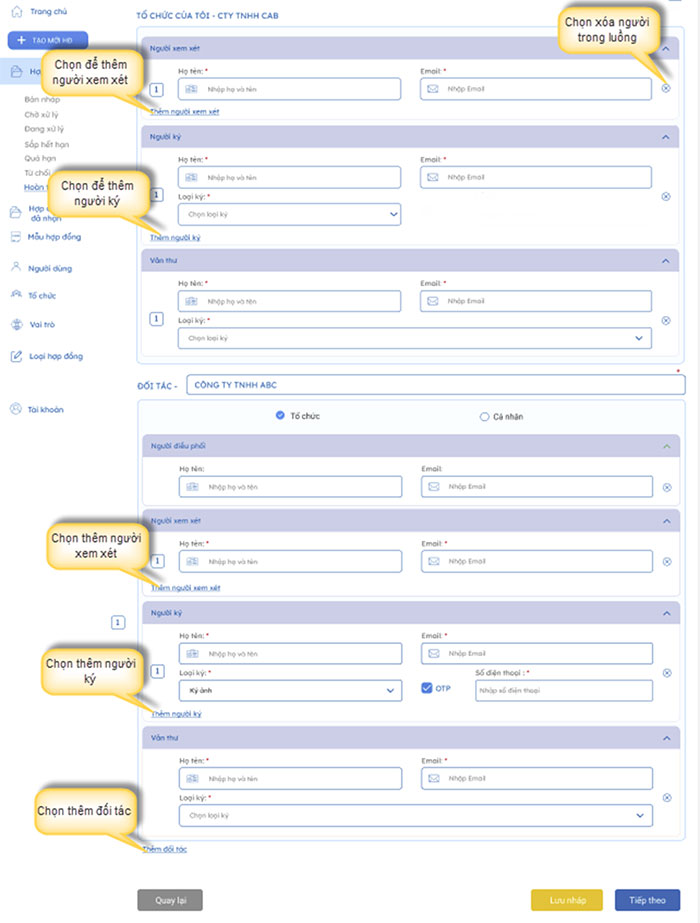
Sau khi nhập đầy đủ thông tin, người dùng chọn “Tiếp theo” để sang bước 3.
Bước 3: Thiết kế hợp đồng, thêm ô dữ liệu điền thông tin và chữ ký.
- Thiết kế ô dữ liệu:
Người dùng thực hiện kéo thả ô dữ liệu vào vị trí mong muốn trong file hợp đồng và thực hiện nhập các thuộc tính cho ô dữ liệu (tên trường và người nhận). Mỗi ô dữ liệu cần phải được gán cho một người nằm trong luồng ký kết và không được để trống.
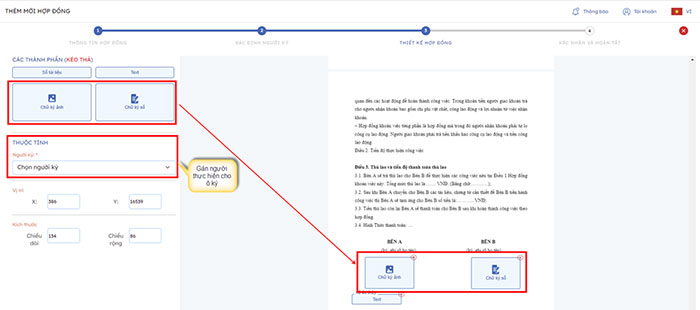
- Thiết kế ô ký:
Người dùng thực hiện kéo thả ô ký vào vị trí mong muốn trong file hợp đồng và thực hiện gán ô ký đó cho người có chức năng ký hợp đồng. Số lượng ô ký ảnh và ký số phải đúng và đủ như đã tạo ở bước trước đó.
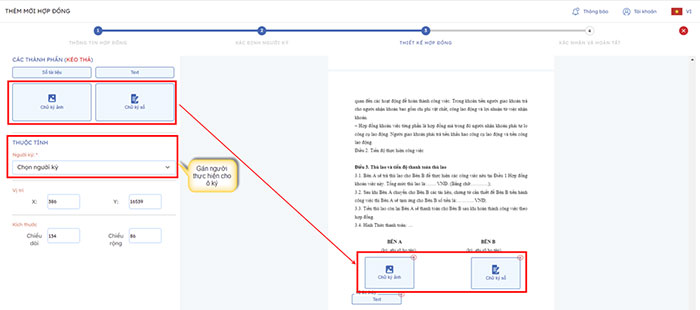
Sau khi nhập đầy đủ thông tin, người dùng chọn “Tiếp theo” để sang bước 4.
Bước 4: Xác nhận và hoàn tất
Người dùng kiểm tra lại toàn bộ thông tin của hợp đồng và chọn “Hoàn thành” để kết thúc việc tạo hợp đồng.
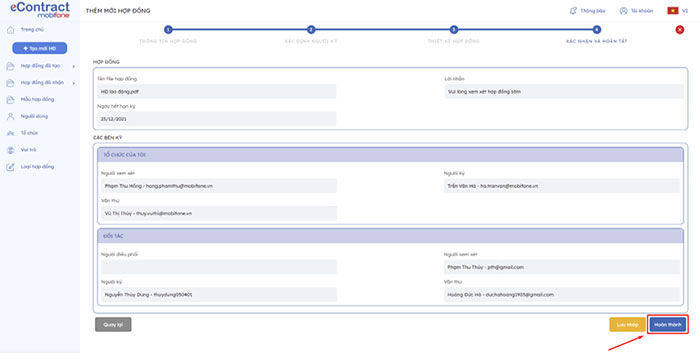
2.2. Gán và nhận quyền với người liên quan trong hợp đồng
Trong hướng dẫn sử dụng MobiFone eContract người dùng được gán quyền trong hợp đồng có thể truy cập vào hợp đồng như sau:
2.2.1. Người có tài khoản của hệ thống
Đối với người dùng có tài khoản hệ thống, có 2 cách để truy cập:
Cách 1: Truy cập vào hệ thống và chọn “Hợp đồng đã nhận” → “Chờ xử lý”. Sau đó chọn “Xem xét/ Ký/ Ban hành” tương ứng với Người xem xét/ Người ký/ Văn thư.
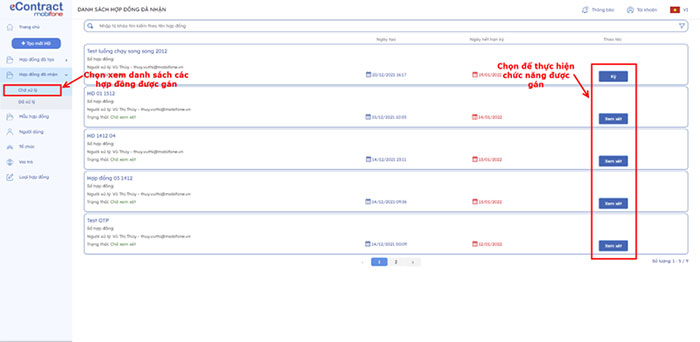
Cách 2: Vào email được người tạo hợp đồng hoặc người điều phối nhập khi tạo người trong luồng ký. Chọn truy cập vào hợp đồng từ email.
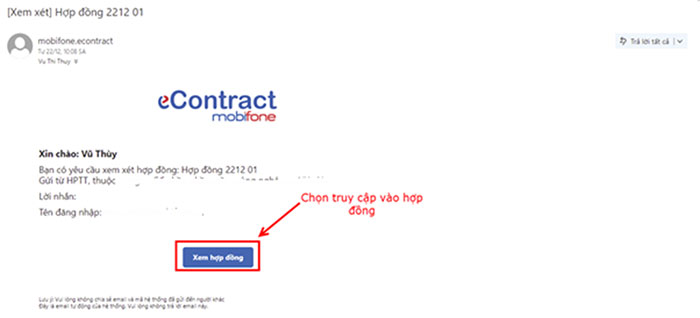
2.2.2. Người không có tài khoản của hệ thống
Người không có tài khoản của hệ thống cần thực hiện theo các bước sau:
- Bước 1: Người dùng truy cập email và chọn “Điều phối/Xem xét hợp đồng/ Ký hợp đồng/Ban hành hợp đồng” tương ứng với Người điều phối/Người xem xét/ Người ký/ Văn thư.
- Bước 2: Thực hiện truy cập hệ thống với mật khẩu được cấp trong email.
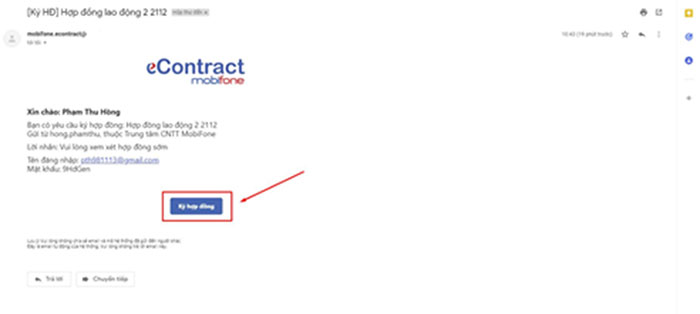
Sau khi đăng nhập người dùng sẽ được truy cập vào đúng hợp đồng mình được gán và thực hiện các chức năng tương ứng.
2.3. Ký kết hợp đồng
Sau khi tạo hợp đồng và gán người ký, người ký sẽ thực hiện ký hợp đồng theo hình thức sẵn có. MobiFone eContract tích hợp nhiều hình thức ký (qua SIM PKI, USB Token, ký ảnh,…) để người dùng có thể linh hoạt khi sử dụng.
2.3.1. Ký trên web
Người ký có thể thực hiện ký ảnh hoặc ký bằng SIM PKI trên website của MobiFone eContract.
- Ký ảnh: Truy cập và kiểm tra hợp đồng được gán → chọn “Đồng ý” → chọn ô ký được gán → ký ảnh bằng cách ký tay trực tiếp hoặc tải file ảnh chữ ký từ thiết bị → nhấn “OK” → chọn “Xác nhận” để hoàn thành ký số cho hợp đồng.
- Ký sim PKI: Truy cập và kiểm tra hợp đồng được gán → chọn “Đồng ý” → chọn ô ký được gán → nhập số thuê bao và nhà mạng sử dụng ký số (nếu thông tin user đã có sẵn thì không phải nhập lại) → chọn “Xác nhận” để hoàn thành ký số cho hợp đồng.
Đối với hình thức ký SIM PKI, trường hợp người dùng chưa cài đặt tool ký số hoặc chưa cắm USB token thì hệ thống sẽ có thông báo. Khi đó người dùng cần cắm USB token để thực hiện ký số hoặc tải bộ cài tool ký số hệ thống cung cấp và thực hiện cài đặt để ký số hợp đồng.
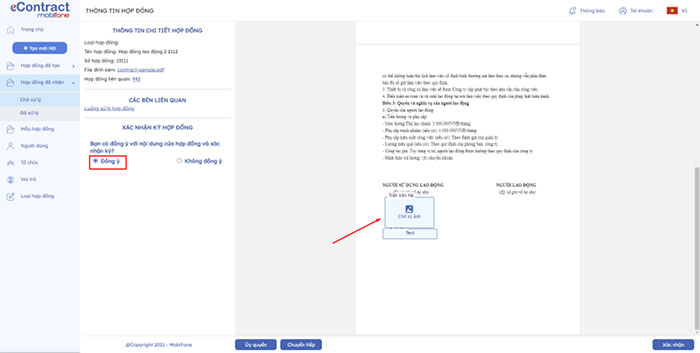
2.3.2. Ký trên app (ứng dụng)
Theo hướng dẫn sử dụng MobiFone eContract thì người dùng cũng có thể thực hiện ký ảnh hoặc ký sim PKI trên app tương tự như trên website hệ thống.
- Ký ảnh: Truy cập vào ứng dụng, kiểm tra hợp đồng được gán → chọn “Đồng ý” → chọn ô ký được gán → ký ảnh bằng cách ký tay trực tiếp hoặc tải file ảnh chữ ký từ thiết bị → nhấn “OK” → chọn “Xác nhận” để hoàn thành ký số cho hợp đồng.
- Ký sim PKI: Truy cập và kiểm tra hợp đồng được gán → chọn “Đồng ý” → chọn ô ký được gán → nhập số thuê bao và nhà mạng sử dụng ký số (nếu thông tin user đã có sẵn thì không phải nhập lại) chọn → “Xác nhận” để hoàn thành ký số cho hợp đồng.
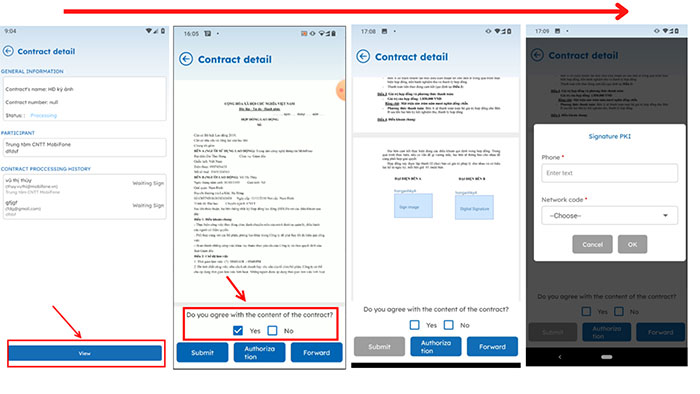
2.3.3. Ký số bằng USB token
Để ký số bằng USB Token, người dùng thực hiện theo các bước của hướng dẫn sử dụng MobiFone eContract như sau:
- Bước 1: Truy cập và kiểm tra hợp đồng được gán chức năng ký. Chọn “Đồng ý” nếu đồng ý với các nội dung trong hợp đồng. Nếu không đồng ý với các nội dung trong hợp đồng hoặc thấy có sai sót thì chọn “Không đồng ý”.
- Bước 2: Sau khi chọn “Đồng ý”, người dùng cắm USB vào máy tính và click chọn vào ô ký mình được gán.
- Bước 3: Chọn chữ ký sẽ thực hiện ký số và nhấn “Xác nhận” để hoàn thành việc ký số cho hợp đồng.
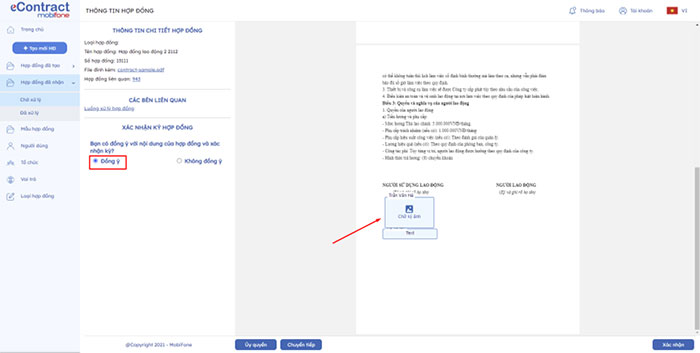
Trường hợp người dùng chưa cài đặt tool ký số hoặc chưa cắm USB token thì hệ thống sẽ có thông báo. Khi đó người dùng cần cắm USB token để thực hiện ký số hoặc tải bộ cài tool ký số hệ thống cung cấp và thực hiện cài đặt để ký số hợp đồng.
3. Quản lý các hợp đồng đã tạo
Để quản lý các hợp đồng đã tạo, người dùng click chọn “Hợp đồng đã tạo” trên trang Dashboard hệ thống. Giao diện sẽ hiển thị danh sách các hợp đồng đã tạo và trên thanh menu sẽ hiện các mục bao gồm:
- Bản nháp
- Đang xử lý
- Sắp hết hạn
- Quá hạn
- Từ chối
- Huỷ bỏ
- Hoàn thành
Người dùng có thể thực hiện các thao tác với hợp đồng đã tạo như sau:
- Hủy hợp đồng: Chọn “Đang xử lý” → Chọn biểu tượng huỷ hợp đồng (vòng tròn đỏ gạch chéo) ở hợp đồng cần huỷ → nhập lý do huỷ hợp đồng → nhấn “Đồng ý”.
- Sao chép hợp đồng: Trên danh sách hợp đồng đã tạo, chọn biểu tượng sao chép hợp đồng ở hợp đồng cần sao chép → sửa thông tin trên hợp đồng mới cần sao chép → nhấn “Đồng ý”.
- Sửa hợp đồng (chỉ thực hiện với các hợp đồng đang lưu nháp): thực hiện tương tự như sao chép hợp đồng.
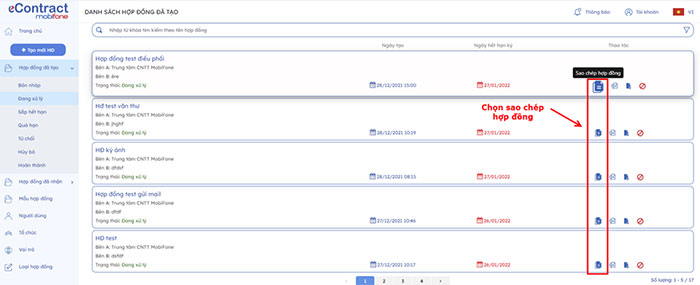
4. Hướng dẫn quản lý thông tin cá nhân, tổ chức
Khi sử dụng MobiFone eContract, người dùng có thể thực hiện quản lý thông tin của cá nhân, tổ chức có thể truy cập và thực hiện thao tác với hợp đồng điện tử trên hệ thống như sau:
4.1. Quản lý người dùng
Trên thanh menu bên trái màn hình, người dùng click chọn “Người dùng”. Danh sách người dùng sẽ được hiển thị với các thông tin như họ và tên, email, số điện thoại, tổ chức, trạng thái, vai trò và quản lý.
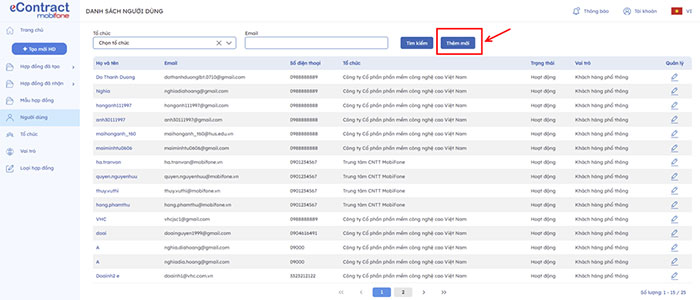
Quản trị viên có thể quản lý những thông tin người dùng dưới đây:
- Tìm kiếm người dùng theo tổ chức/email
- Thêm mới người dùng: họ tên, email, số điện thoại, ngày sinh , tổ chức, vai trò, trạng thái, thông tin chữ ký (file ảnh, chữ ký sim KPI, chữ ký HSM,…).
- Sửa thông tin người dùng
- Xóa người dùng
4.2. Quản lý tổ chức
Tương tự với quản lý người dùng, để quản lý thông tin tổ chức, người dùng cần click chọn “Tổ chức” trên thanh menu. Giao diện được hiển thị bao gồm các thông tin như tên tổ chức, tên viết tắt, mã tổ chức, trạng thái, loại tổ chức, quản lý.
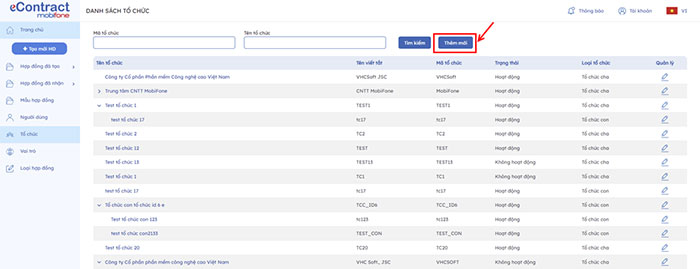
Các tính năng quản lý thông tin tổ chức của MobiFone eContract:
- Tìm kiếm tổ chức theo mã tổ chức/tên tổ chức.
- Thêm mới tổ chức: tên tổ chức, mã tổ chức, tên viết tắt, tổ chức cấp trên, địa chỉ email, SĐT, trạng thái.
- Sửa thông tin tổ chức
- Xóa tổ chức
5. Sử dụng, quản lý vai trò trong hệ thống
Để quản lý vai trò của cá nhân, tổ chức tham gia trong hệ thống, người dùng click chọn “Vai trò” trên thanh menu. Giao diện được hiển thị sẽ bao gồm các thông tin tên vai trò, mã vai trò, chức năng của vai trò và quản lý.
Các tính năng quản lý vai trò trong hệ thống của MobiFone eContract:
- Thêm mới tổ chức: Tên vai trò, Mã vai trò, Phân các quyền được phép sử dụng trong hệ thống, Ghi chú.
- Sửa thông tin vai trò
- Xóa vai trò
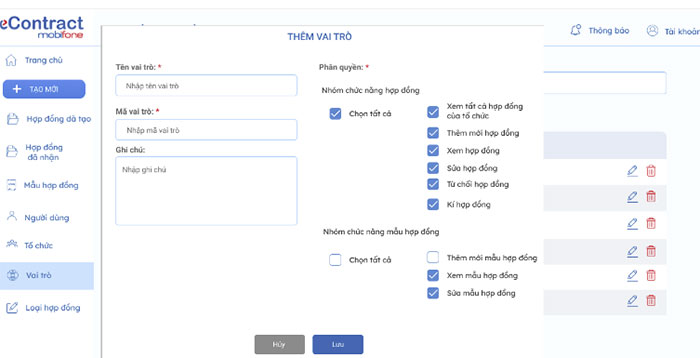
6. Hướng dẫn quản lý loại hợp đồng
Khi truy cập vào hợp đồng điện tử đã tạo, người dùng có thể nhận biết hợp đồng thuộc loại nào thông qua mã loại hợp đồng đi kèm. Để quản lý loại hợp đồng, người dùng click chọn “Loại hợp đồng” trên thanh menu.
Giao diện được hiển thị sẽ bao gồm thông tin về tên và mã loại hợp đồng.
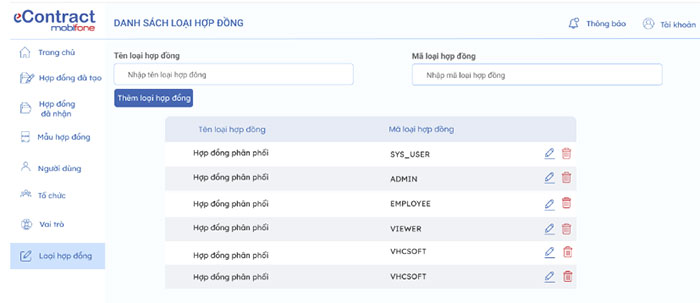
Các tính năng quản lý loại hợp đồng của MobiFone eContract:
- Thêm mới loại hợp đồng: Tên, mã loại hợp đồng.
- Sửa loại hợp đồng.
- Xoá loại hợp đồng.
Trên đây là hướng dẫn sử dụng MobiFone eContract – giải pháp chứng thực hợp đồng điện tử hàng đầu hiện nay cho doanh nghiệp. Việc hướng dẫn sử dụng MobiFone eContract thành thạo giúp doanh nghiệp có những lợi thế nhất định, tiết kiệm được chi phí, tiết kiệm được thời gian. Doanh nghiệp có thắc mắc và góp ý xin vui lòng liên hệ hotline 0936 110 116 để được tư vấn chi tiết nhất.
Có thể bạn chưa biết: MobiFone đủ điều kiện cung cấp dịch vụ chứng thực hợp đồng điện tử
